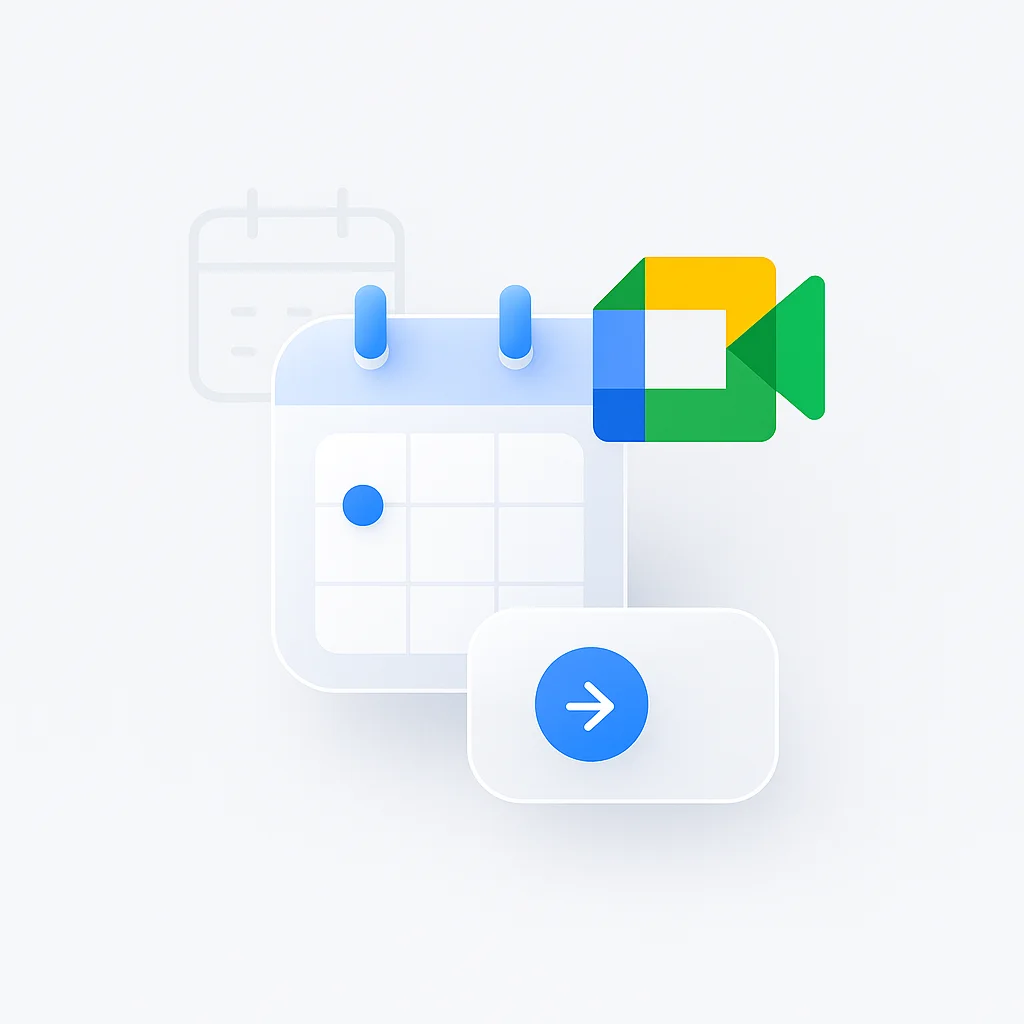Zeit ist kostbar in der heutigen schnelllebigen Geschäftswelt, und das Herumfummeln mit der Meeting-Einrichtung kann wertvolle Minuten kosten und die Teilnehmer frustrieren. Egal, ob Sie eine spontane Teamdiskussion starten oder eine Kundenpräsentation planen müssen, die Beherrschung der Google Meet-Schnelleinrichtungsfunktionen wird Ihren Arbeitsablauf rationalisieren und Ihre professionelle Effizienz steigern. Einen vollständigen Überblick über die Funktionen von Google Meet finden Sie in unserem umfassenden Leitfaden zur Verwendung von Google Meet im Jahr 2025, der alles von der Einrichtung bis zu erweiterten Funktionen abdeckt.
Die Macht der sofortigen Meeting-Erstellung
Die Stärke von Google Meet liegt in seiner Einfachheit und Geschwindigkeit. Im Gegensatz zu komplexen Videokonferenzplattformen, die mehrere Schritte und die Konfiguration von Einstellungen erfordern, ist Google Meet auf sofortige Aktionen ausgelegt, wobei gleichzeitig professionelle Qualität und Sicherheit gewährleistet werden.
Warum Geschwindigkeit im Meeting-Management wichtig ist
Geschäftliche Auswirkungen:
- Reduziert Ausfallzeiten zwischen Meetings
- Minimiert die Wartezeiten der Teilnehmer
- Verbessert die Gesamtproduktivität
- Verbessert das professionelle Image
- Reduziert technische Reibungsverluste
Vorteile für die Benutzererfahrung:
- Weniger Frustration mit der Technologie
- Mehr Fokus auf den Meeting-Inhalt
- Reibungslosere Workflow-Übergänge
- Bessere Teilnahme an Meetings
- Erhöhte Akzeptanzraten
Methode 1: Sofortiges Google Meet aus Gmail
Der schnellste Weg, ein Google Meet zu starten, ist direkt über Ihre Gmail-Oberfläche.
Schritt-für-Schritt-Schnellstart
Über die Gmail-Seitenleiste:
- Öffnen Sie Gmail in Ihrem Browser
- Suchen Sie in der linken Seitenleiste nach “Meet”
- Klicken Sie auf “Neues Meeting”
- Wählen Sie “Sofort-Meeting starten”
- Ihr Meeting wird sofort in einem neuen Tab geöffnet
Meeting teilen:
- Kopieren Sie den Meeting-Link aus der Adressleiste
- Teilen Sie ihn per E-Mail, Chat oder Messaging-Apps
- Die Teilnehmer können sofort über den Link beitreten
- Keine Vorabplanung erforderlich
Pro-Tipps für die Gmail-Methode:
- Lassen Sie Gmail für den sofortigen Zugriff geöffnet
- Setzen Sie ein Lesezeichen für den Meet-Bereich, um schneller zu navigieren
- Verwenden Sie Tastenkombinationen (G+M) für einen schnelleren Zugriff
- Pinnen Sie häufig verwendete Meeting-Links an
Erweiterte Gmail-Integrationsfunktionen
Smart Compose-Integration:
- Gmail schlägt Meeting-Zeiten in E-Mails vor
- Generiert automatisch Meeting-Links in Antworten
- Integriert sich in die Kalenderverfügbarkeit
- Bietet kontextbezogene Vorschläge
E-Mail-Threading mit Meetings:
- Meeting-Links erscheinen in E-Mail-Konversationen
- Einfacher Zugriff auf zugehörige Meeting-Aufzeichnungen
- Automatische Meeting-Zusammenfassungen in Threads
- Nahtlose Follow-up-Kommunikation
Methode 2: Direkte Google Meet-Website
Für einen lesezeichenfreundlichen Sofortzugriff verwenden Sie die Google Meet-Website direkt.
Schnelle Website-Einrichtung
Sofortiger Startprozess:
- Gehen Sie zu meet.google.com
- Klicken Sie auf “Neues Meeting”
- Wählen Sie “Sofort-Meeting starten”
- Das Meeting wird im aktuellen Tab gestartet
- Teilen Sie die URL mit den Teilnehmern
Meeting-Link-Generierung:
- Klicken Sie auf “Meeting später erstellen”
- Kopieren Sie den generierten Meeting-Link
- Teilen Sie den Link über eine beliebige Kommunikationsmethode
- Der Meetingraum bleibt bestehen, bis er manuell beendet wird
Browser-Optimierung:
- Setzen Sie ein Lesezeichen für meet.google.com für den One-Click-Zugriff
- Aktivieren Sie die Kamera-/Mikrofonberechtigungen dauerhaft
- Verwenden Sie Chrome für die beste Leistung
- Pinnen Sie den Tab für einen schnellen Zugriff an
Mobile Website-Funktionen
Smartphone-Schnellstart:
- Navigieren Sie auf dem mobilen Browser zu meet.google.com
- Tippen Sie auf “Neues Meeting”
- Wählen Sie “Sofort-Meeting starten”
- Die für Mobilgeräte optimierte Oberfläche wird automatisch geladen
- Teilen Sie den Meeting-Link über die nativen Freigabeoptionen
Tablet-Optimierung:
- Voll ausgestattete Oberfläche auf Tablets
- Einfache Funktionen zur Bildschirmfreigabe
- Bessere Ansicht für mehrere Teilnehmer
- Professioneller Präsentationsmodus
Methode 3: Google Kalender-Integration
Für geplante Meetings bietet Google Kalender die umfassendsten Planungsfunktionen.
Erstellen von geplanten Google Meet-Ereignissen
Schnelles Kalenderereignis:
- Öffnen Sie Google Kalender
- Klicken Sie auf “Erstellen” oder drücken Sie “C”
- Fügen Sie Ereignistitel und -zeit hinzu
- Klicken Sie auf “Google Meet-Videokonferenzen hinzufügen”
- Speichern Sie das Ereignis - der Meeting-Link wird automatisch generiert
Erweiterte Planungsoptionen:
- Legen Sie wiederkehrende Meeting-Muster fest
- Fügen Sie mehrere Gäste mit E-Mail-Adressen hinzu
- Fügen Sie eine Agenda in die Ereignisbeschreibung ein
- Richten Sie automatische Erinnerungen ein
- Konfigurieren Sie Gastberechtigungen
Best Practices für die Kalenderplanung
Effiziente Ereigniserstellung:
- Verwenden Sie Tastenkombinationen (C für Erstellen)
- Kopieren Sie Meeting-Details aus ähnlichen Ereignissen
- Erstellen Sie Vorlagen für wiederkehrende Meeting-Typen
- Verwenden Sie das Feld “Ort” für zusätzlichen Kontext
Gäste-Management:
- Fügen Sie Gäste frühzeitig hinzu, um eine bessere Teilnahme zu erzielen
- Verwenden Sie “Eine Zeit finden” für eine optimale Planung
- Senden Sie Kalendereinladungen rechtzeitig im Voraus
- Fügen Sie klare Meeting-Ziele hinzu
Meeting-Vorbereitung:
- Fügen Sie Agendapunkte zur Ereignisbeschreibung hinzu
- Hängen Sie relevante Dokumente an
- Fügen Sie Einwahlnummern für die Sicherung hinzu
- Legen Sie eine angemessene Meeting-Länge fest
Methode 4: Schnellstart über die mobile App
Die mobile Google Meet-App bietet die Möglichkeit, unterwegs sofort ein Meeting zu erstellen.
iOS-Schnellstart
iPhone/iPad-Einrichtung:
- Laden Sie Google Meet aus dem App Store herunter
- Melden Sie sich mit Ihrem Google-Konto an
- Tippen Sie auf “Neues Meeting”
- Wählen Sie “Sofort-Meeting starten”
- Teilen Sie den Meeting-Link über die iOS-Freigabe
iOS-spezifische Funktionen:
- Siri-Kurzbefehle für sprachgesteuerte Meetings
- Hintergrundaktualisierung der App für Benachrichtigungen
- Integration in den iOS-Kalender
- Unterstützung des Bild-in-Bild-Modus
Android-Schnellstart
Android-Geräte-Einrichtung:
- Installieren Sie Google Meet aus dem Play Store
- Melden Sie sich mit Ihrem Google-Konto an
- Tippen Sie auf “Neues Meeting”
- Wählen Sie “Sofort-Meeting starten”
- Verwenden Sie die Android-Freigabe, um den Link zu verteilen
Android-Vorteile:
- Tiefe Integration in das Google-Ökosystem
- Standardoption für Videoanrufe
- Assistant-Integration
- Erweiterte Benachrichtigungsverwaltung
Tipps zur mobilen Optimierung
Batterie und Leistung:
- Schließen Sie unnötige Apps vor langen Meetings
- Verwenden Sie nach Möglichkeit Wi-Fi für eine bessere Qualität
- Aktivieren Sie die Batterieoptimierung für längere Anrufe
- Halten Sie das Gerät während wichtiger Meetings aufgeladen
Mobile Meeting-Etikette:
- Finden Sie eine stabile Oberfläche für die Gerätepositionierung
- Verwenden Sie Kopfhörer für eine bessere Audioqualität
- Sorgen Sie für gute Lichtverhältnisse
- Schalten Sie das Mikrofon stumm, wenn Sie nicht sprechen, um Hintergrundgeräusche zu reduzieren
Methode 5: G Suite/Google Workspace-Integration
Enterprise-Benutzer haben über die Workspace-Integration zusätzliche Schnellstartoptionen.
Vom Administrator konfigurierter Schnellzugriff
Workspace-Funktionen:
- Benutzerdefinierte Meetingraum-URLs
- Organisationsweite Meeting-Richtlinien
- Erweiterte Sicherheitseinstellungen
- Nutzungsanalysen und Berichterstellung
Enterprise-Schnellstart:
- Zugriff über das Workspace-Dashboard
- Verwenden Sie organisationsspezifische Meeting-Vorlagen
- Nutzen Sie die vom Administrator konfigurierten Standardeinstellungen
- Zugriff auf Sicherheitsfunktionen der Enterprise-Klasse
Funktionen für die Teamzusammenarbeit
Gemeinsame Meetingräume:
- Erstellen Sie persistente Team-Meetingräume
- Verwenden Sie dieselbe URL für regelmäßige Team-Meetings
- Setzen Sie Lesezeichen für teamspezifische Meetingräume
- Integrieren Sie sich in Teamkalender
Verwaltung auf Abteilungsebene:
- IT-verwaltete Meeting-Konfigurationen
- Compliance-fähige Aufnahmeeinstellungen
- Erweiterte Admin-Steuerelemente
- Integration mit Enterprise-Tools
Erweiterte Google Meet-Funktionen für Power-User
Optionen zur Meeting-Anpassung
Konfiguration vor dem Meeting:
- Legen Sie Standardkamera und -mikrofon fest
- Konfigurieren Sie die Berechtigungen für die Bildschirmfreigabe
- Richten Sie virtuelle Hintergründe ein
- Bereiten Sie Präsentationsmaterialien vor
Steuerung während des Meetings:
- Schnelle Stumm-/Stummschaltung-Kurzbefehle
- Hotkeys zum Umschalten der Kamera
- Kurzbefehle für die Bildschirmfreigabe
- Tools zur Teilnehmerverwaltung
Für Entwickler, die Google Meet in ihre eigenen Anwendungen integrieren möchten, bietet die Google Meet API leistungsstarke Werkzeuge zur Erweiterung der Funktionalität. Für Benutzer, die ihr Meeting-Erlebnis verbessern möchten, ermöglicht die Google Meet Recording Extension die einfache Aufzeichnung von Meetings, und der Google Meet Bot kann Ihre Meetings automatisch aufzeichnen und Unterstützung leisten.
Integration mit anderen Google-Diensten
Für ein umfassendes Verständnis aller Google Meet-Funktionen, einschließlich erweiterter Funktionen, Sicherheitseinstellungen und detaillierter Konfigurationsoptionen, lesen Sie unseren vollständigen Leitfaden zum Einrichten, Starten und Beitreten von Meetings mit Google Meet im Jahr 2025. Für professionelle Meeting-Produktivität bietet unser Leitfaden zum besten Microsoft Teams AI-Notiztool spezielle Lösungen für die automatisierte Meeting-Dokumentation und -Analyse.
Google Drive-Integration:
- Teilen Sie Dateien direkt in Meetings
- Arbeiten Sie in Echtzeit an Dokumenten zusammen
- Greifen Sie in Drive auf Meeting-Aufzeichnungen zu
- Optimieren Sie die Dateifreigabe nach dem Meeting
Google Docs-Zusammenarbeit:
- Machen Sie sich Meeting-Notizen in freigegebenen Dokumenten
- Erstellen Sie Agenden in Google Docs
- Verwenden Sie Kommentarfunktionen für Feedback
- Verfolgen Sie Aktionspunkte und Entscheidungen
YouTube Live-Integration:
- Streamen Sie Meetings auf YouTube für ein großes Publikum
- Erstellen Sie professionelle Webinare
- Archivieren Sie wichtige Präsentationen
- Erreichen Sie ein externes Publikum
Fehlerbehebung bei Schnellstartproblemen
Häufige Einrichtungsprobleme
Browserkompatibilität:
- Verwenden Sie Chrome für die beste Leistung
- Aktualisieren Sie den Browser auf die neueste Version
- Leeren Sie den Cache und die Cookies, wenn Probleme auftreten
- Deaktivieren Sie Browsererweiterungen, die möglicherweise stören
Audio-/Videoprobleme:
- Überprüfen Sie die Kamera- und Mikrofonberechtigungen
- Testen Sie die Hardware vor wichtigen Meetings
- Verwenden Sie Kopfhörer, um Echos zu vermeiden
- Stellen Sie eine ausreichende Internetbandbreite sicher
Netzwerkverbindung:
- Testen Sie die Internetgeschwindigkeit (mindestens 1 Mbit/s)
- Verwenden Sie nach Möglichkeit eine Ethernet-Verbindung
- Schließen Sie bandbreitenintensive Anwendungen
- Erwägen Sie einen mobilen Hotspot als Backup
Berechtigungs- und Zugriffsprobleme
Google-Konto-Probleme:
- Stellen Sie sicher, dass Sie im richtigen Konto angemeldet sind
- Überprüfen Sie, ob Meet für Ihr Konto aktiviert ist
- Überprüfen Sie die Organisationsberechtigungen, wenn Sie Workspace verwenden
- Wenden Sie sich bei Problemen mit Enterprise-Konten an den IT-Administrator
Einschränkungen des Meeting-Zugriffs:
- Überprüfen Sie, ob externe Teilnehmer zugelassen sind
- Überprüfen Sie, ob die Meeting-Zeit abgelaufen ist
- Stellen Sie sicher, dass das Meeting nicht vom Host beendet wurde
- Bestätigen Sie den korrekten Meeting-Link oder -Code
Optimierung Ihres Google Meet-Workflows
Erstellen von Meeting-Vorlagen
Standardvorlagen:
- Team-Standup-Meetings
- Kundenpräsentationsformat
- Einrichtung von Schulungssitzungen
- Struktur für All-Hands-Meetings
Vorlagenkomponenten:
- Standard-Agendaformat
- Wiederkehrende Teilnehmerlisten
- Standard-Meetingdauer
- Vorkonfigurierte Einstellungen
Tastenkombinationen für mehr Geschwindigkeit
Wesentliche Kurzbefehle:
- Strg/Cmd + D: Mikrofon stumm schalten/Stummschaltung aufheben
- Strg/Cmd + E: Kamera ein-/ausschalten
- Strg/Cmd + I: Meeting-Informationen anzeigen
- Strg/Cmd + Umschalt + C: Untertitel einschalten
Erweiterte Kurzbefehle:
- Strg/Cmd + Alt + C: Untertitel anzeigen/ausblenden
- Strg/Cmd + Alt + S: Bildschirmfreigabe starten/beenden
- Strg/Cmd + Alt + P: Teilnehmerpanel öffnen
- Strg/Cmd + Alt + H: Meeting-Steuerelemente anzeigen/ausblenden
Meeting-Link-Verwaltung
Organisationsstrategien:
- Speichern Sie häufig verwendete Meeting-Links
- Erstellen Sie benannte Lesezeichen für Teamräume
- Verwenden Sie Kalenderereignisse zur Linkspeicherung
- Teilen Sie permanente Team-Meetingräume
Bewährte Sicherheitsmethoden:
- Teilen Sie Meeting-Links nicht öffentlich
- Verwenden Sie Warteräume für sensible Meetings
- Aktualisieren Sie regelmäßig permanente Meeting-Links
- Überwachen Sie die Teilnehmerlisten während der Meetings
Integration mit Drittanbieter-Tools
Kalender-Apps über Google hinaus
Outlook-Integration:
- Fügen Sie Google Meet-Links zu Outlook-Ereignissen hinzu
- Verwenden Sie Outlook-Plugins für eine nahtlose Integration
- Synchronisieren Sie Kalender über verschiedene Plattformen hinweg
- Sorgen Sie für ein konsistentes Meeting-Erlebnis
Andere Kalenderplattformen:
- Apple Kalender-Kompatibilität
- Calendly-Integration für externe Planung
- Acuity Scheduling für Kundentermine
- Doodle-Umfragen zur Gruppenverfügbarkeit
Integration der Kommunikationsplattform
Slack-Integration:
- Starten Sie Meetings direkt aus Slack-Kanälen
- Teilen Sie Meeting-Links in Teamgesprächen
- Verwenden Sie Slack-Erinnerungen für bevorstehende Meetings
- Integrieren Sie Meeting-Aufzeichnungen in Kanäle
Microsoft Teams-Interoperabilität:
- Teilen Sie Google Meet-Links in Teams
- Verwenden Sie es als Backup-Videolösung
- Plattformübergreifende Teamkommunikation
- Sorgen Sie für ein konsistentes Benutzererlebnis
Projektmanagement-Integration
Asana-Integration:
- Verknüpfen Sie Meetings mit Projektaufgaben
- Fügen Sie Meeting-Links in Projektaktualisierungen ein
- Verfolgen Sie die Meeting-Ergebnisse in Aufgabenkommentaren
- Sorgen Sie für eine Projekt-Meeting-Konnektivität
Trello und andere Tools:
- Fügen Sie Meeting-Links zu Karten hinzu
- Verwenden Sie sie für Projekt-Meilenstein-Meetings
- Verfolgen Sie Aktionspunkte des Meetings
- Führen Sie eine Projektdokumentation
Sicherheits- und Datenschutzaspekte
Enterprise-Sicherheitsfunktionen
Zugriffskontrollen:
- Domain-beschränkte Meetings
- Passwortgeschützte Sitzungen
- Warteraumfunktionalität
- Host-gesteuerte Teilnehmerzulassung
Datenschutz:
- End-to-End-Verschlüsselung
- Sichere Datenübertragung
- Google’s Sicherheitsinfrastruktur
- Einhaltung von Industriestandards
Best Practices für den Datenschutz
Meeting-Datenschutz:
- Verwenden Sie eindeutige Meeting-Links für sensible Diskussionen
- Nehmen Sie nicht ohne Zustimmung der Teilnehmer auf
- Achten Sie auf virtuelle Hintergründe
- Sichern Sie die Meeting-Link-Verteilung
Schutz persönlicher Daten:
- Überprüfen Sie, was in Ihrem Hintergrund sichtbar ist
- Seien Sie vorsichtig mit Inhalten zur Bildschirmfreigabe
- Verstehen Sie die Aufzeichnungs- und Speicherrichtlinien
- Verwalten Sie den Teilnehmerzugriff angemessen
Erweiterte Planungsstrategien
Verwaltung wiederkehrender Meetings
Team-Meeting-Muster:
- Wöchentliche Standup-Meetings
- Monatliche All-Hands-Sitzungen
- Vierteljährliche Review-Meetings
- Projekt-Meilenstein-Checkpoints
Optimierungstechniken:
- Verwenden Sie denselben Meeting-Link für Konsistenz
- Erstellen Sie eine Kalenderserie für eine bessere Nachverfolgung
- Richten Sie automatische Erinnerungen ein
- Planen Sie Meeting-Agenda-Vorlagen
Planung über Zeitzonen hinweg
Überlegungen für globale Teams:
- Verwenden Sie die Weltzeituhr, um sich der Zeitzonen bewusst zu sein
- Rotieren Sie die Meetingzeiten für Fairness
- Erwägen Sie asynchrone Alternativen
- Nehmen Sie Meetings für abwesende Teilnehmer auf
Planungstools:
- World Time Buddy zur Koordination
- Zeitzonenanzeige in Google Kalender
- Automatische Zeitzonenumrechnung
- Tools zur Optimierung der Meetingzeit
Messung der Meeting-Effektivität
Analysen und Erkenntnisse
Meeting-Nutzungsanalysen:
- Verfolgen Sie Meeting-Frequenz und -Dauer
- Überwachen Sie die Teilnehmerinteraktion
- Analysieren Sie Meeting-Muster
- Identifizieren Sie Optimierungsmöglichkeiten
Qualitätsmetriken:
- Audio-/Videoqualitätsstatistiken
- Daten zur Verbindungsstabilität
- Feedback zur Teilnehmerzufriedenheit
- Häufigkeit technischer Probleme
Kontinuierliche Verbesserung
Feedback-Sammlung:
- Umfragen nach dem Meeting
- Verfolgung des Teilnehmererlebnisses
- Dokumentation technischer Probleme
- Regelmäßige Prozessüberprüfung
Prozessoptimierung:
- Optimieren Sie die Meeting-Erstellungsworkflows
- Reduzieren Sie technische Reibungspunkte
- Verbessern Sie die Meeting-Vorbereitungsprozesse
- Verbessern Sie die Teilnehmererfahrung
Zukunft der schnellen Meeting-Erstellung
Neue Technologien
KI-gestützte Funktionen:
- Intelligente Meeting-Planung
- Automatische Agenda-Erstellung
- Intelligente Teilnehmervorschläge
- Echtzeit-Sprachübersetzung
Sprach- und Gestensteuerung:
- Sprachaktivierte Meeting-Erstellung
- Gestenbasierte Meeting-Steuerung
- Freihändiges Meeting-Management
- Befehle für Meetings in natürlicher Sprache
Integration Evolution
Plattformkonvergenz:
- Vereinheitlichte Kommunikationsplattformen
- Nahtlose Tool-Integration
- Plattformübergreifende Kompatibilität
- Universelle Meeting-Standards
Workflow-Automatisierung:
- Automatisierte Meeting-Vorbereitung
- Intelligente Kalenderoptimierung
- Intelligente Erinnerungssysteme
- Kontextbezogene Meeting-Vorschläge
Fazit
Die Beherrschung der schnellen Google Meet-Erstellung ist für die moderne Geschäftseffizienz unerlässlich. Egal, ob Sie eine sofortige Diskussion starten oder eine komplexe Präsentation mit mehreren Teilnehmern planen müssen, die verschiedenen Einstiegspunkte von Google Meet bieten Flexibilität für jede Situation.
Der Schlüssel zum Erfolg liegt darin, die richtige Methode für Ihren speziellen Anwendungsfall zu wählen: Gmail für schnelle Teamdiskussionen, Google Kalender für geplante Meetings, mobile Apps für die Koordination unterwegs und direkter Website-Zugriff für lesezeichenfreundliche Sofort-Meetings.
Denken Sie daran, dass die schnellste Einrichtungsmethode wertlos ist, wenn sie den Zweck Ihres Meetings nicht effektiv erfüllt. Berücksichtigen Sie Ihre Teilnehmer, Meeting-Ziele und technischen Anforderungen bei der Wahl Ihres Ansatzes.
Üben Sie diese Methoden regelmäßig, um ein Muskelgedächtnis aufzubauen, und zögern Sie nicht, erweiterte Funktionen zu erkunden, wenn Ihr Selbstvertrauen wächst. Die Zeit, die Sie in die Beherrschung der schnellen Meeting-Erstellung investieren, zahlt sich in Form von verbesserter Produktivität und professioneller Effektivität aus.
Pro-Tipp: Erstellen Sie einen “Meeting-Toolkit”-Lesezeichenordner mit Links zu meet.google.com, Ihrem Google Kalender und häufig verwendeten Meetingräumen. Dieser One-Click-Zugriff macht Sie zum effizientesten Meeting-Koordinator in Ihrem Team.